A HEIC egy szabadalmaztatott tároló Apple eszközökhöz, és leggyakrabban az Apple eszközökön használják tömörített kép tárolására. Fejlett tömörítési erejének köszönhetően a felhasználók valószínűleg többet használják ezt, mint a JPG vagy PNG formátumot, mivel helyet takaríthat meg. Más eszközök, például a Windows azonban vonakodtak a HEIC támogatásának natív aktiválásától, mivel az szabadalmaztatott. Ebben az esetben a Windows-felhasználók problémába ütköznek a fényképek HEIC formátumban történő megtekintésével, mivel ez alapértelmezés szerint nem támogatott. Jelenleg különböző megoldások léteznek hogyan lehet javítani a HEIC fotót kompatibilitást, és megtanulhatja, hogyan kell ezt megtenni a hozzáadott megoldások elolvasásával.
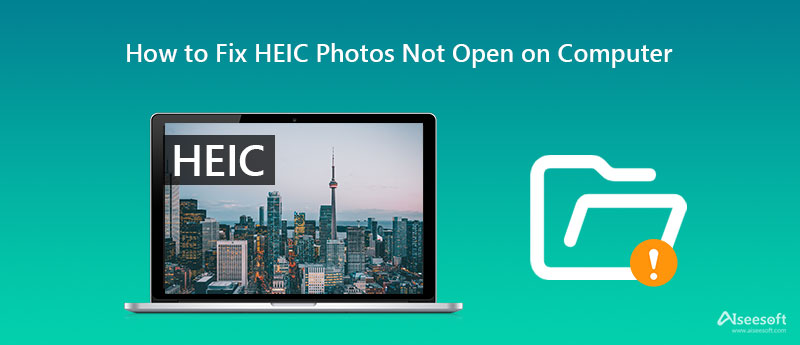
Eddig a HEIC-et nem támogatják széles körben az Apple eszközökön kívül más operációs rendszerek, így a HEIC-et kompatibilis formátumba konvertálhatja, például JPEG és PNG formátumba a Aiseesoft HEIC átalakító. Ez egy professzionális és kényelmes megoldás a HEIC fájl legkompatibilisebb formátumba konvertálására, például JPEG és PNG. Annak ellenére, hogy versenytársai vannak a piacon, ez a konverter kiemelkedik gyorsaságával, amellyel több HEIC fájlt konvertál egy kiválasztott kimenetre.
Ráadásul ennek a konverternek jól felépített felülete van, amely lehetővé teszi a felhasználók számára, hogy gond nélkül élvezhessék a konvertálást. A HEIC egyszerű javításának tekinthető, nem? Ebben az esetben olvassa el az alábbi részletes utasítást, és hajtsa végre azokat, hogy azonnal megoldja a HEIC kompatibilitási problémáját.
Az Aiseesoft HEIC Converter használatának lépései:
100% biztonságos. Nincsenek hirdetések.
100% biztonságos. Nincsenek hirdetések.
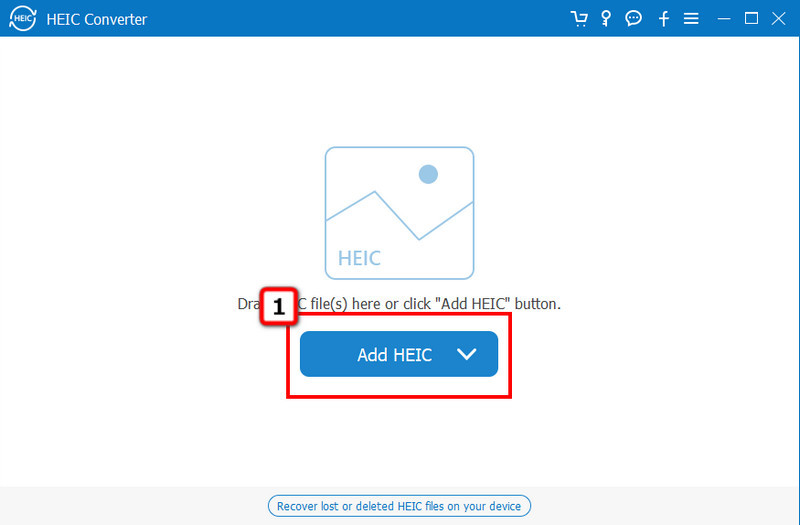
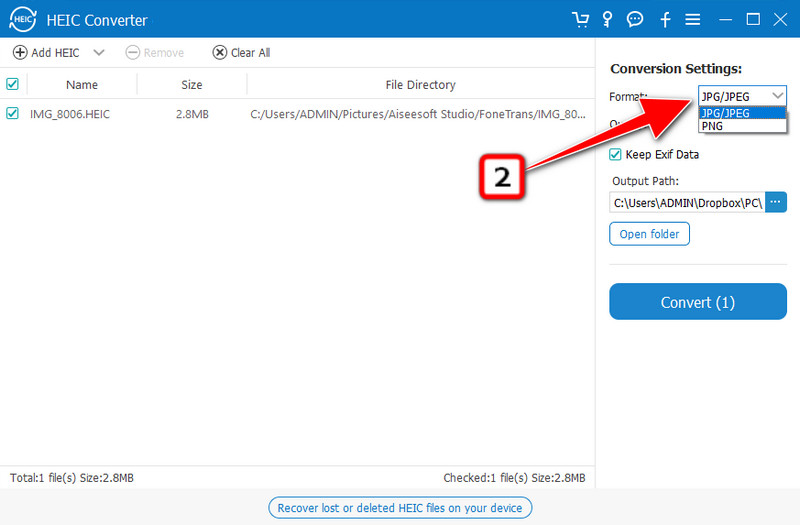
Választható. Mivel a HEIC tartalmazhat metaadatokat, a metaadatokat a konvertált verzióra is megtarthatja, ha aktiválja a Tartsa meg az EXIF-adatokat.
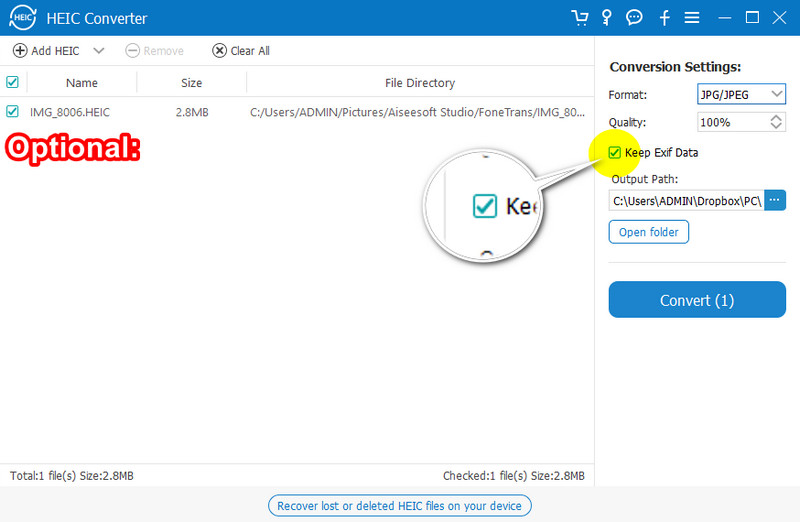
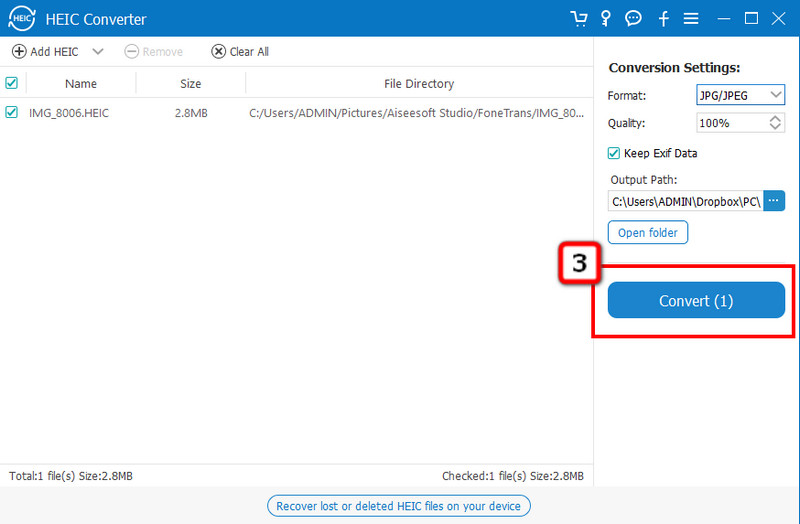
Microsoft Fotók egy alapértelmezett képnézegető a Windows rendszeren, amelyhez további HEIF-képbővítményre van szükség a HEIC megtekintéséhez. Egyszerű felülettel rendelkezik, így mindenki könnyen megtekintheti a HEIC fájljait a Windows rendszeren. Az alkalmazás használatához nem szükséges letölteni, mivel az előre telepítve van különböző Windows-számítógépeken. Mégis, ez az egyetlen olyan szoftver, amelynek harmadik féltől származó alkalmazásra van szüksége a HEIC fájl natív megnyitásához. Tehát, ha tudni szeretné, hogyan javíthatja ki a HEIC-et, kövesse a jelzett lépéseket.
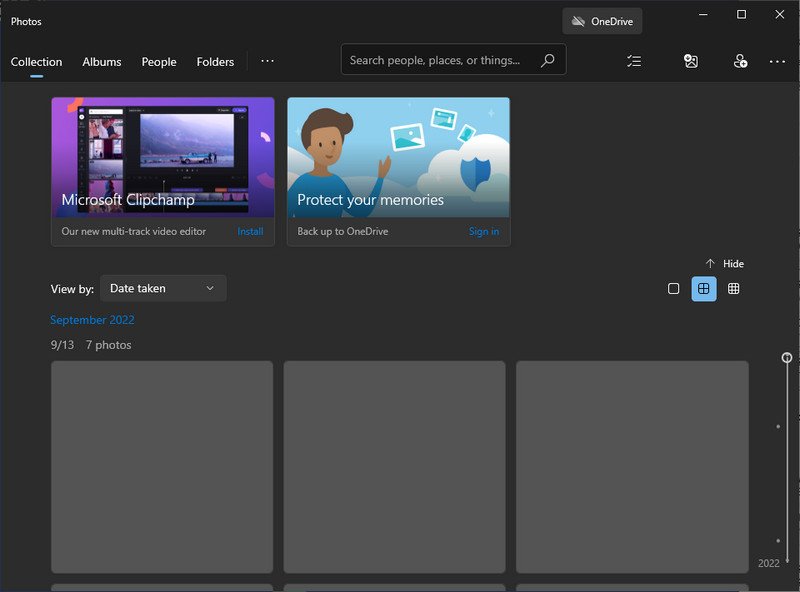
A Microsoft Photos használatának lépései:
XnView lehetővé teszi a Windows-felhasználók számára a HEIC fájl megtekintését azáltal, hogy egyszerűsített beépülő szoftvert ad nekik. Itt azonnal megtekintheti egyetlen HEIC gyors előnézetét, vagy megtekintheti őket kötegként egy diavetítésben effektusokkal. A HEIC-fájlok előnézete mellett a fényképeket is kezelheti és átméretezheti saját ízlése szerint, valamint megtekintheti a kép EXIF-, IPTC- és XMP-metaadatait. Annak ellenére, hogy megbízható HEIC-megjelenítő, grafikus felületét frissíteni kell, hogy szervezettebb és jobb megjelenésű legyen. Ennek ellenére itt vannak a HEIC-kompatibilitás javításának lépései, hogy könnyen megtekinthesse a Windows rendszeren.
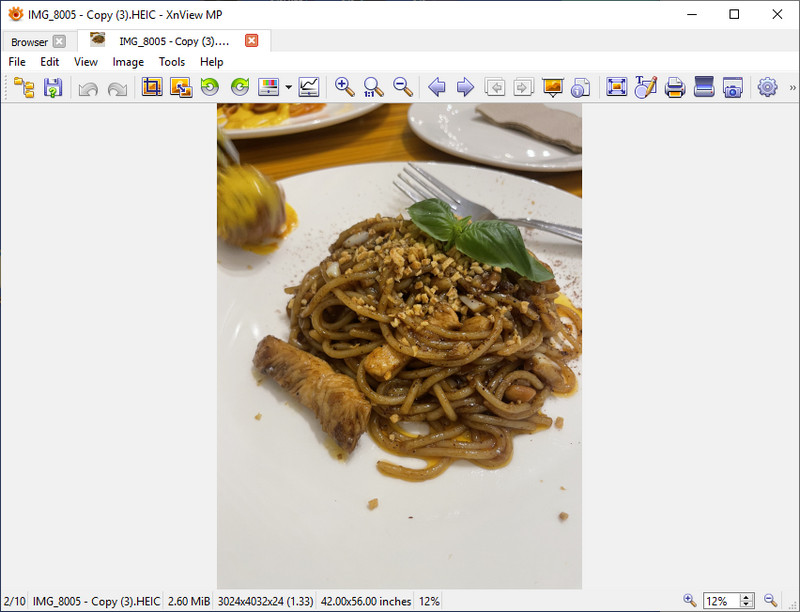
Az XnView használatának lépései:
Apowersoft Photo Viewer egy dedikált képnézegető az alapértelmezés szerint nem nyitható képek előnézetéhez. Ez egy ingyenesen letölthető alkalmazás Windows rendszeren, és általános felépítése intuitív, ami megkönnyíti az alkalmazás használatát. Ráadásul ez az alkalmazás azonnal meg tudja tekinteni a JPG, PNG és BMP fájlokat anélkül, hogy további kodekeket kellene letöltenie a kép betöltéséhez. A szokatlanul támogatott formátumok széles skálája miatt sokak számára ez lett az első választás, mégis előfordul, hogy nem tudja betölteni a HEIC fájlt. A hátrányai ellenére továbbra is működőképes, és az alábbi lépések végrehajtásával használhatja.
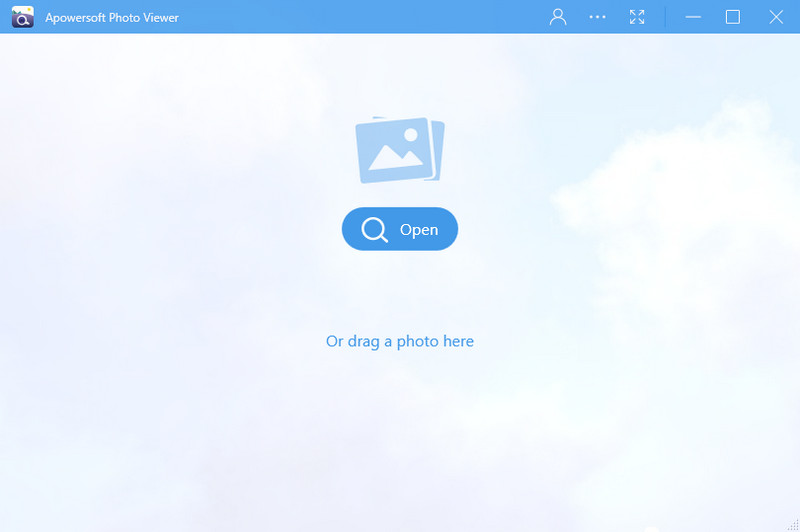
Az Apowersoft Photo Viewer használatának lépései:
Mi az a HEIC formátum?
HEIC formátum, az úgynevezett High-Efficiency Image Container, ugyanazt a kódolást használja, mint a HEVC, amely kisebb fájlméretben tartalmazhat képadatokat, mint egy másik alternatív formátum. Mivel hatékonyan csökkenti a fájlméretet, miközben megőrzi a jó minőségű színadatokat, az Apple Inc. elfogadja ezt az új formátumot, és alapértelmezettként állítja be iOS 11, macOS X 10.13 vagy újabb rendszeren.
Átalakíthatom a HEIC-ket PDF-be?
Igen, a HEIC konvertálható PDF-be egy dedikált képátalakító segítségével. Mindazonáltal csak néhány konverter támogatja a HEIC fájl PDF formátumba konvertálását. Ha a HEIC-et PDF-fájllá szeretné konvertálni, szüksége lesz egy konverterre, akár online, akár offline.
A HEIC JPG-re konvertálása után nagyobb lesz a fájl?
Mivel a JPG továbbra is a régi veszteséges tömörítést használja, a fájl mérete megnő a HEIC JPEG vagy JPG formátumba konvertálása után. A HEIC minősége azonban változatlan marad JPEG-ben, mivel ez a formátum a legjobb digitális fényképezéshez. Különféle módjai vannak HEIC konvertálása JPEG formátumba; a megfelelő eszköz kiválasztása azonban sokak számára kihívást jelent.
Következtetés
Valóban, tanulás hogyan lehet kijavítani a HEIC-et egyszerű, és ennek a cikkben bemutatott két módja van: konvertálással vagy HEIC-nézegető használatával. Mindezzel bátran, gond nélkül megnyithatja a HEIC-et a számítógépén, még akkor is, ha az operációs rendszer nem Mac.

Az Aiseesoft HEIC Converter olyan professzionális szoftver, amely konvertálja az iPhone / iPad / iPod fényképeket HEIC-ből JPG / PNG formátumra Windows / Mac rendszeren a képminőség tömörítése nélkül.
100% biztonságos. Nincsenek hirdetések.
100% biztonságos. Nincsenek hirdetések.